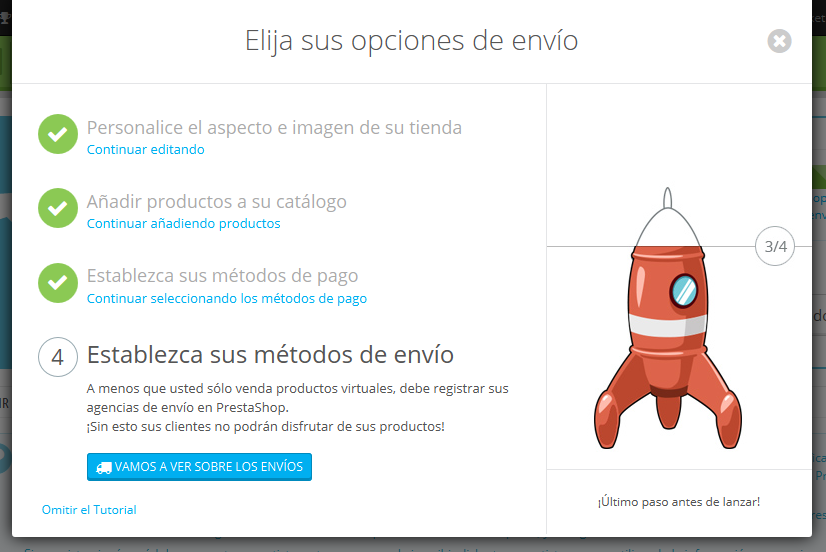...
Los que están disponibles de forma predeterminada no requieren una cuenta, pero esto significa que el envío será retrasado hasta que haya verificado que se ha efectuado el pago por parte del cliente: los pagos por transferencia bancaria y por cheque, requieren la comprobación manual del pago con el fin de validar el pedido.
PrestaShop recommends several payment methods on this screen, which are in effect modules that you can install. The ones presented are secure, well-known and supported by PrestaShop. They also depend on where your shop is installed: an American seller will not get the same methods as a Polish one. Choose the one with which you already have an account, or with which you wish to work with, and configure the module with your account information. You can have as many payment methods as needed.
Further below that screen, you can set payment restrictions based on currency, customer group and country. Choose wisely, as these restrictions can prevent customers from using a given payment method, or even from buying from your shop altogether!
When you are done with setting up your payment methods, click on the module's "I'm done, take me to the next step" button.
Step 4: Set up your shipping methods
The fourth step is also an essential one: if you do not set your shipping options, you have no way to make customers pay for shipping. If you are only selling digital products (PDF, etc.), then it makes sense not to have a shipping partner, but if you do sell real products, you have to indicate who your shipping partner is.
Click on the "Let's see about shipping" button to make the module's window disappear. The back-office page is now the Carriers settings page. It presents you with two options: adding a carrier yourself, or using a carrier module.
| Note |
|---|
If you are only selling digital products, click on "Skip tutorial". |
Adding a new carrier is done through a handy wizard of its own, which will help you set everything up: name, transit time, shipping locations and costs, size/weight limitsle recomienda varios métodos de pago en esta pantalla, los cuales son en efecto módulos que puede instalar. Estos módulos que se presentan son seguros, muy conocidos y apoyados por PrestaShop. Los módulos que aparecen dependen de donde esté instalada su tienda: un vendedor estadounidense no obtendrá los mismos métodos de pago que uno polaco. Seleccione alguno de ellos con el que desea trabajar, y configúrelo con la información de su cuenta. Usted puede tener tantos métodos de pago, como considere sea necesario.
Más abajo en esta misma pantalla, puede establecer restricciones de pago basándose en la moneda, el grupo y país de los clientes. ¡Tenga cuidado al realizar esta acción, ya que las restricciones pueden impedir que los clientes utilicen un método de pago determinado, o incluso de poder comprar en toda su tienda!
Cuando haya terminado con la configuración de los métodos de pago, haga clic en el botón del módulo "He terminado, llevame al siguiente paso".
Paso 4: Establecer sus métodos de envío
Este cuarto paso es también esencial: si no establece los métodos de envío, ¡los clientes no podrán elegir cómo quieren recibir sus compras, ni tampoco pagarle por el envío!. Si sólo está vendiendo productos digitales (PDF, etc.), entonces tiene sentido que no tenga empresa de transporte para realizar envíos, pero si lo que hace es vender productos reales físicos, tendrá que indicar con qué empresas de transporte desea enviar el envío de sus productos.
Haga clic en el botón "Vamos a ver sobre los envíos" para hacer que la ventana del módulo desaparezca. La página de back-office es ahora la página de configuración de Transportistas. Se le presentan dos opciones: añadir un nuevo transportista personalizado, o utilizar un módulo recomendado por Prestashop.
| Note |
|---|
Si sólo está vendiendo productos digitales, haga clic en "Omitir el tutorial". |
Añadir un nuevo transportista personalizado se realiza a través de un sencillo asistente, que le ayudará a configurar todo: el nombre del transportista, el tiempo de tránsito, los lugares a los que envía y los costos, limitaciones de tamaño / peso, etc.
You might prefer to use a faster way and install a carrier module. A few are listed by default on the main page, but you find more on the "Modules" page. Install the one with which you have a contract, and configure the module with your contract information.
...